Oglas
Sjećate li se kad su Google Dokumenti bili poznati kao Writerly? Da, to je bio a dugo prije nekog vremena, ali od tada je Google Dokumenti prešao iz jednostavnog programa za obradu teksta na moćan alat za stvaranje kreativnih Google dokumenata.
Google neprestano dodaje nove značajke u svoj program za obradu teksta, koji se također sastoji od tablica, dijapozitiva, obrazaca, Google crteža i skripte aplikacija. To ga pretvara u profesionalni alat koji se može natjecati s najboljim programima za obradu teksta vani.
U stvari, pomoću dodataka i predložaka svoj paket Google Dokumenata možete pretvoriti u moćnu kuću. Evo nekoliko trikova i savjeta koji će vam pomoći da Google Dokumenti izgledaju lijepo i stilski.
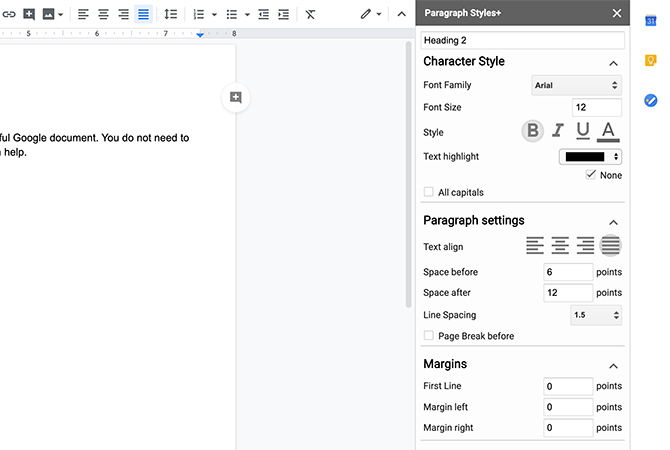
Ako ste prethodno upisali veliki dokument, znat ćete važnost zaglavlja koje biste mogli razdvojiti. Stilovi paragrafa + pružaju vam mogućnost da napravite vlastita zaglavlja izvan ugrađenih alata za uređivanje programa. Također će vam pomoći da Google Doc izgleda dobro.
Više vas ne ograničavaju veličine zaglavlja u programu. Kada koristite stavke stilova paragrafa +, možete odrediti koji font, veličinu, stil i format želite da ukrašavate svoj Google dokument. Također možete spremiti više stilova.
Da biste pristupili spremljenom stilu zaglavlja:
- Označite tekst.
- Otvorite bočnu traku tako da otvorite Dodaci> Stil stavka +.
- Kliknite zaglavlje koje želite.
Odjeljni stilovi + također imaju mogućnost izrade tablice sadržaja za taj mega-projekt na kojem radite.

Lucidchart Diagrams jedna je od najbolje ocijenjenih aplikacija dostupnih za Google dokumente. To je nevjerojatno dubok alat za izradu koji vam omogućuje da dizajnirate grafikone i dijagrame za ukrašavanje svog Google Dokumenata. Nakon što stvorite dijagram, možete ga umetnuti izravno u dokument. Možete ga i podijeliti.
U aplikaciju postoje dvije razine. Postoji besplatni račun koji možete isprobati neograničeno vrijeme s ograničenim mogućnostima. Možete koristiti i jedan od plaćene opcije koja oslobađa sve značajke.

Sada ovaj jako volimo. Dok smo web mjesto sa sjedištem u Engleskoj, naši pisci (i čitatelji) dolaze iz cijelog svijeta. Prikladno je imati Google Translate koji sjedi u kutu vašeg kreativnog Google dokumenta.
Da biste to učinili:
- Označite tekst u dokumentu.
- Odaberite jezik označenog teksta.
- Odaberite jezik na koji želite prevesti tekst.
- Klik Prevedi.
Kao što vidite, broj ponuđenih jezika je ograničen. Nadamo se da će ih proširiti i u budućnosti.
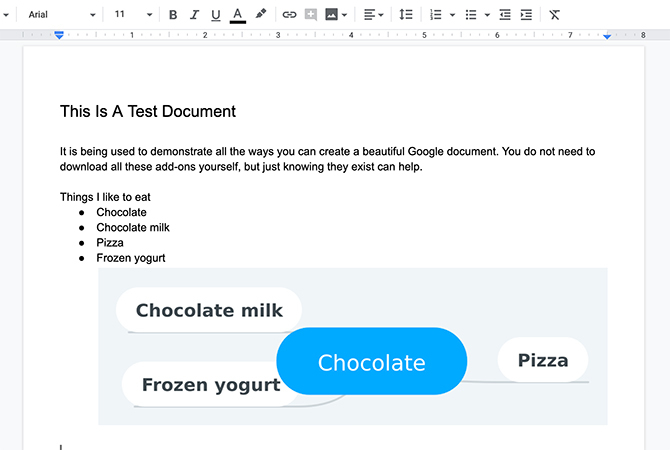
MindMeister je za obožavatelje istomišljenika. Jednostavan je za korištenje i sjajan je način napraviti lijep Google dokument - pogotovo ako ste vizualno orijentirani.
Da biste napravili mentalnu mapu, označite popis s popisa. Kliknite na dodatak MindMeister.
Kada kliknete na njega, MindMeister će vaše mečeve pretvoriti u mapu. Ovo je jednostavan način ukrašavanja vašeg Google dokumenta i ujedno pojednostaviti podatke u njemu. To je ujedno i jedno od najboljih alata koji se tiču razmišljanja o projektu.

Jeste li ikada primili dokument koji sadrži previše velikih i malih slova na pogrešnim mjestima? Što ako je ovaj dokument velik, pa ste ga morali odabrati za pojedinačne slučajeve kada je gramatika pošla po zlu?
Bez brige. Slučaj promjena je ovdje.
Ovaj mali, nekomplicirani dodatak bez dodatka, nevjerojatno je koristan kada je riječ o obradi teksta. Isticanjem teksta koji trebate popraviti i klikom na Dodaci> Slučaj za promjenu, možete promijeniti kućište u željeni stil. Nekoliko klikova i sve je ispravljeno.
Ako niste zainteresirani za preuzimanje Case Change, možete naučiti kako promijeniti zadane fontove u Google dokumentima Kako promijeniti zadane fontove u dokumentima Word i GoogleAko smatrate da se ozbiljno služite nekim drugačijim fontom Microsofta Word ili Google Doc, jednostavno ih možete promijeniti. Čitaj više , kao i za početak.

Ništa ne može biti više frustrirajuće od kopiranja i lijepljenja iz jednog dokumenta u drugi, samo da vidite kako se pojavljuju sve pogreške oblikovanja. PDF-ovi su zbog toga ozloglašeni; kad savršeno uklonjeni dokument prebacite u Word, on se obično raspršuje poput eksplozije sačmarice.
Rekonstrukcija ovih odlomaka kako bi vaš Google Doc izgledao dobro je naporan zadatak. Međutim, s uklanjanjem prekida veze, dodatak će uzeti bilo koji tekst koji označite i povući ga zajedno.

Poput Prevoda, Easy Accents jednostavan je dodatak za Google dokumente koji vam omogućuje umetanje znakova s naglaskom u Google Doc bez korištenja prečaca na tipkovnici.
To je posebno korisno ako kucate na nekom drugom jeziku i ne znate te prečace. Jednostavan naglasak također podržava pristojan broj jezika, u rasponu od afričkog do španjolskog.
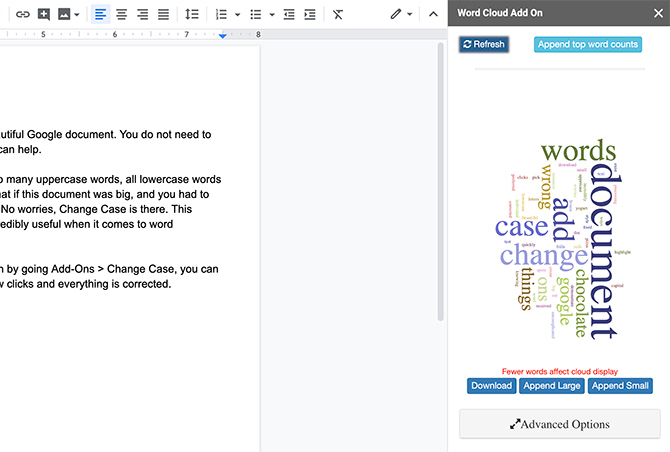
Riječki oblaci ovih su dana bijes. Postali su popularni u javnosti, koja je znatiželjna o tome koje riječi koriste, koliko često ih koriste i zašto.
Word Cloud Generator omogućuje vam stvaranje lijepih karata riječi koje mogu pomoći u ilustriranju vaše točke u kreativnom Google dokumentu. To činite tako što čitate cijeli dokument, utvrdite koja je vaša "tema" i zatim od nje napravite vizualni prikaz. Možete preuzeti te oblake riječi, promijeniti njihovu paletu boja i prilagoditi broj riječi iz kojih se povlače.
Osobno mi je jedan od najdražih alata na ovom popisu.

Doc Tools sličan je dodatak prethodno spomenutom slučaju Case Change. Možete prilagoditi pojedinačne riječi da odgovaraju velikim i malim stilovima koje želite.
No Doc Tools također dodaje korisnije značajke za ukrašavanje vašeg Google Doc. To se postiže tako da imate alatni okvir u kojem možete povećati ili smanjiti veličinu teksta, istaknuti tekst ili poredati popise od A do Z.
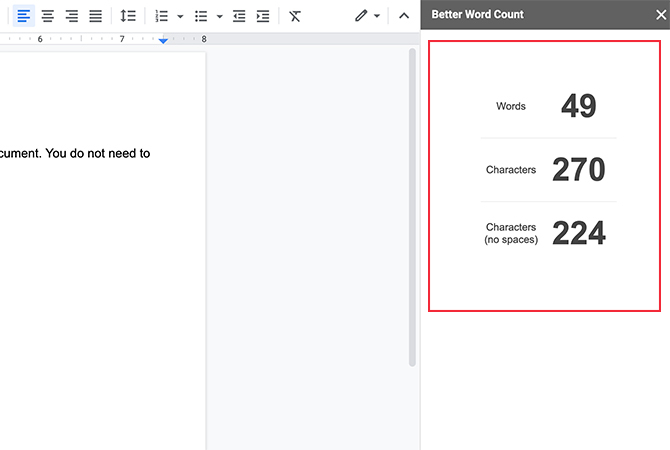
Napokon, postoji bolji broj riječi. Budući da Google Dokumenti već imaju ugrađen sustav za brojanje riječi, možda mislite da vam to ne treba. Međutim, Bolji broj riječi vam puno brže donosi osnovne statističke podatke o vašem dokumentu.
Dok upisujete, Better Word Count stalno ažurira broj riječi i znakova u vašem dokumentu, a to možete vidjeti uz bočnu traku. Kad trebate znati koliko ste riječi unijeli, samo pogledajte s desne strane. Ne morate kliknuti neki drugi izbornik da biste ga pronašli.
Koje dodatke Google Dokumenata volite?
Lijepa stvar o Google dokumentima je to što se stalno radi u toku. Treći programeri uvijek rade zajedno s Googleom kako bi smislili nove i inovativne ideje kako bi vaši dokumenti izgledali cool.
Tražite li druge načine da Google Doc izgledaju lijepo? Evo kako ugraditi Google slajd u Google dokument Kako ugraditi Google slajd u Google dokumentIzradite kreativniji dokument za suradnju s mogućnošću umetanja slajda u Google dokument. Čitaj više .
Shianne je slobodni pisac i 2D ilustrator s diplomom diplomiranog dizajna. Obožava Star Wars, kavu i sve kreativne stvari, a dolazi iz pozadine u podcastingu.